Настройка автоматических ответов в Outlook Web App
Данная инструкция предназначена для пользователей корпоративной почты, работающей на базе Microsoft Exchange Server. Она поможет настроить автоматические ответы, например, на время отпуска или больничного, через веб-интерфейс Outlook Web App (OWA).
Если у вас возникли трудности с доступом или настройкой, обратитесь в ИТ-отдел вашей компании..
Вход в Outlook Web App
Перейдите по ссылке к вашей корпоративной веб-почте (обычно адрес имеет вид
https://mail.ваша_компания.ru/owa).Введите свои учетные данные (логин и пароль) и нажмите Войти.
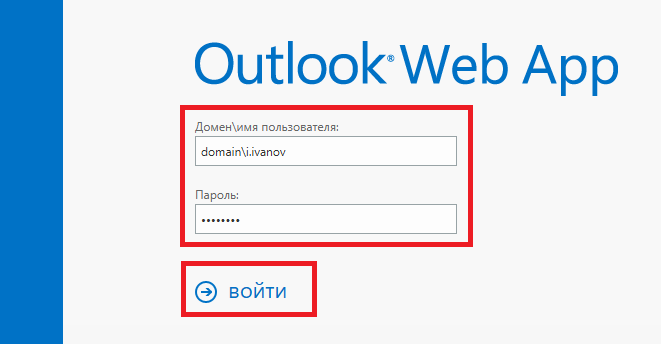
- Если вы заходите впервые, выберите язык интерфейса и часовой пояс, затем нажмите Сохранить.

Если вы не знаете адрес Outlook Web App вашей организации, обратитесь к вашему системному администратору.
Настройка автоматического ответа
- В правом верхнем углу экрана нажмите на значок шестерёнки и выберите Параметры.
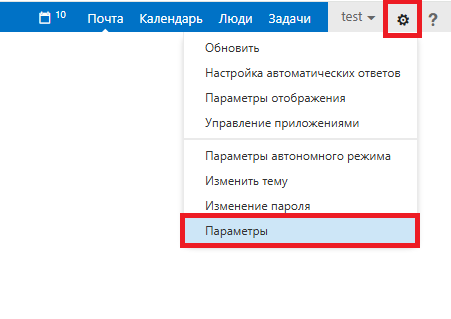
- В левой части меню перейдите в раздел Упорядочить электронную почту → вкладка Автоматические ответы.

- Выберите опцию Отправлять автоматические ответы.
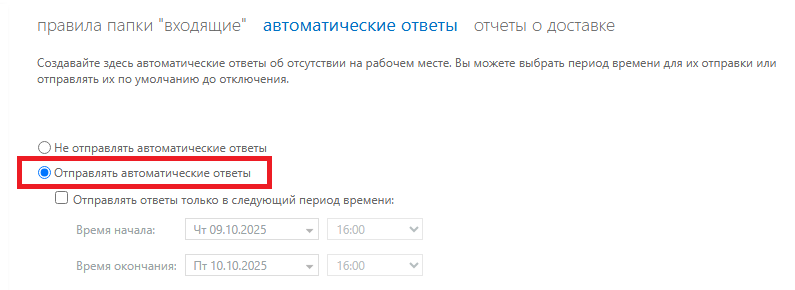
При необходимости установите период действия автоответа:
- Отметьте чекбокс Отправлять ответы только в следующий период времени.
- Укажите дату и время начала и окончания периода.

- В текстовом поле ниже введите текст автоматического ответа для внутренних отправителей. Используйте средства форматирования при необходимости.
Укажите причину вашего отсутствия, дату возвращения и, при необходимости, контактное лицо на период вашего отсутствия.
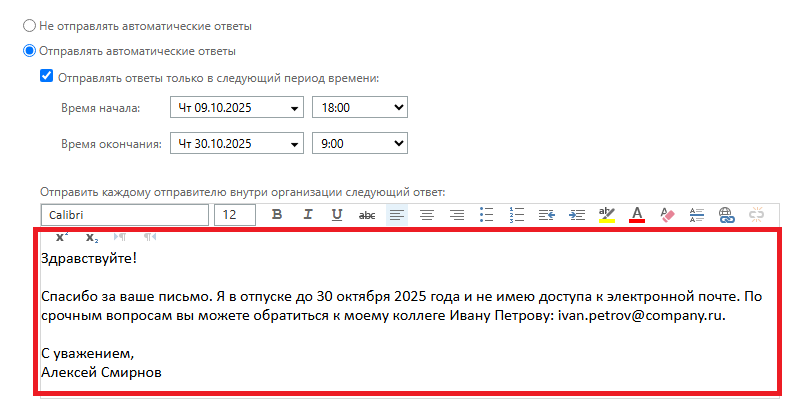
Пример:
Здравствуйте!
Спасибо за ваше письмо. Я в отпуске до 30 октября 2025 года и не имею доступа к электронной почте. По срочным вопросам вы можете обратиться к моему коллеге Ивану Петрову: ivan.petrov@company.ru.
С уважением,
Алексей Смирнов
Чтобы включить автоответы для внешних отправителей:
- Отметьте чекбокс Отправлять автоматические ответы отправителям вне вашей организации.
- При необходимости скопируйте и отредактируйте текст ответа для внешних пользователей.
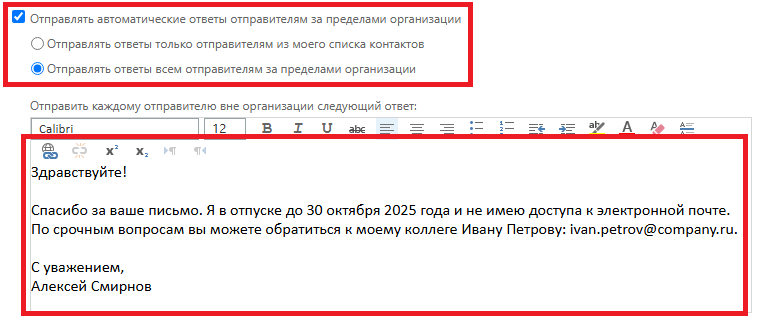
- Нажмите Сохранить для применения настроек.

С момента сохранения настроек все письма, приходящие в указанный период, будут автоматически получать ваш ответ.
- Пример автоответа на полученное письмо:
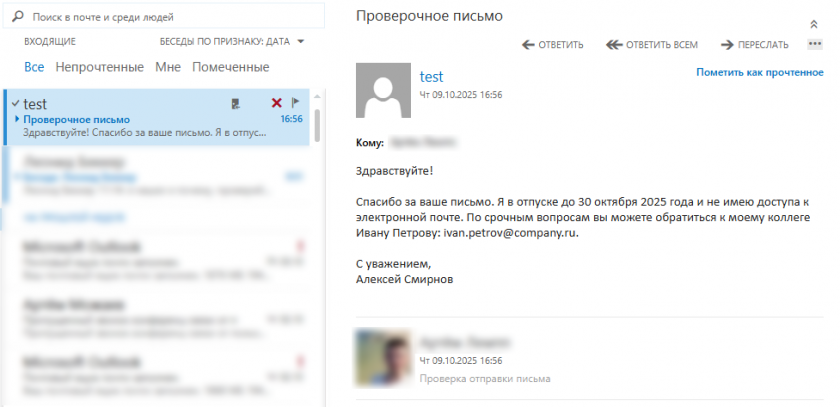
Отключение автоматического ответа
- Повторно войдите в Outlook Web App и откройте Параметры.
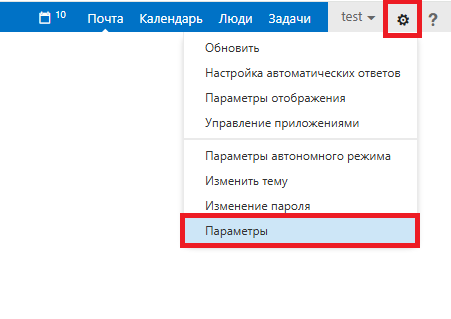
- Перейдите в раздел Упорядочить электронную почту → вкладка Автоматические ответы.

- Выберите опцию Не отправлять автоматические ответы.
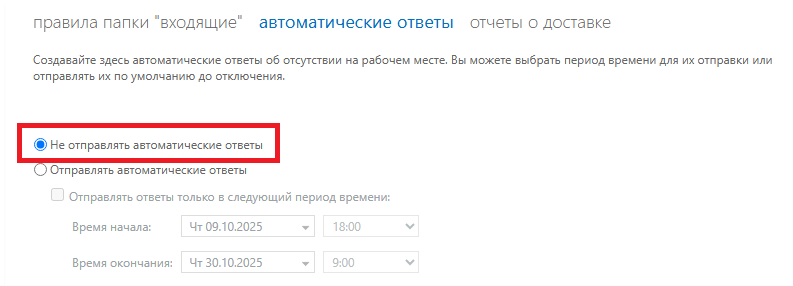
- Нажмите Сохранить.
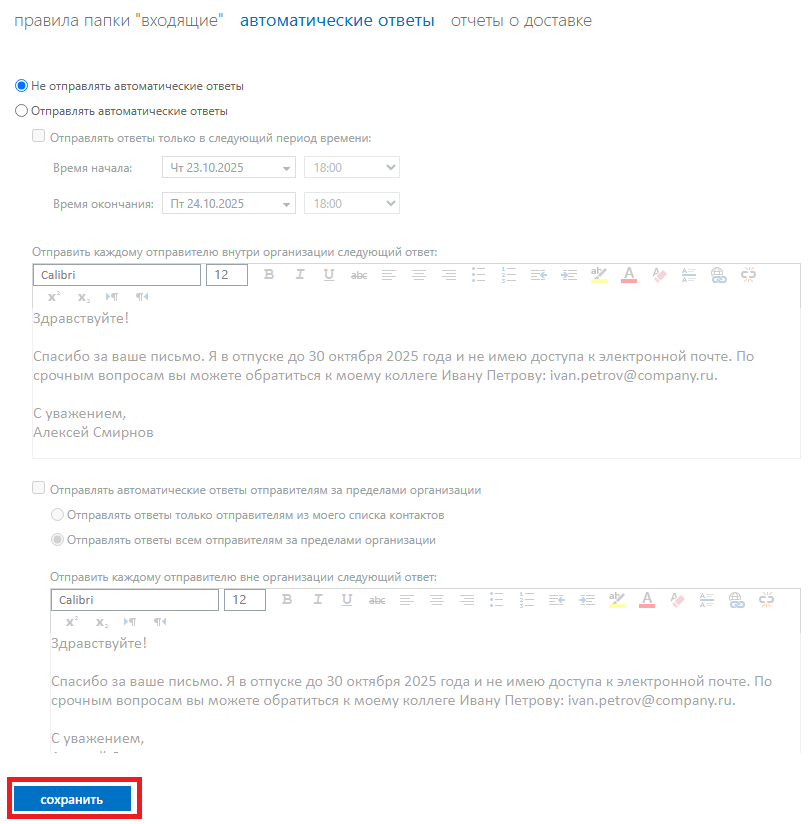
Не забудьте отключить автоответ вручную, если вы не указали конечную дату действия.


